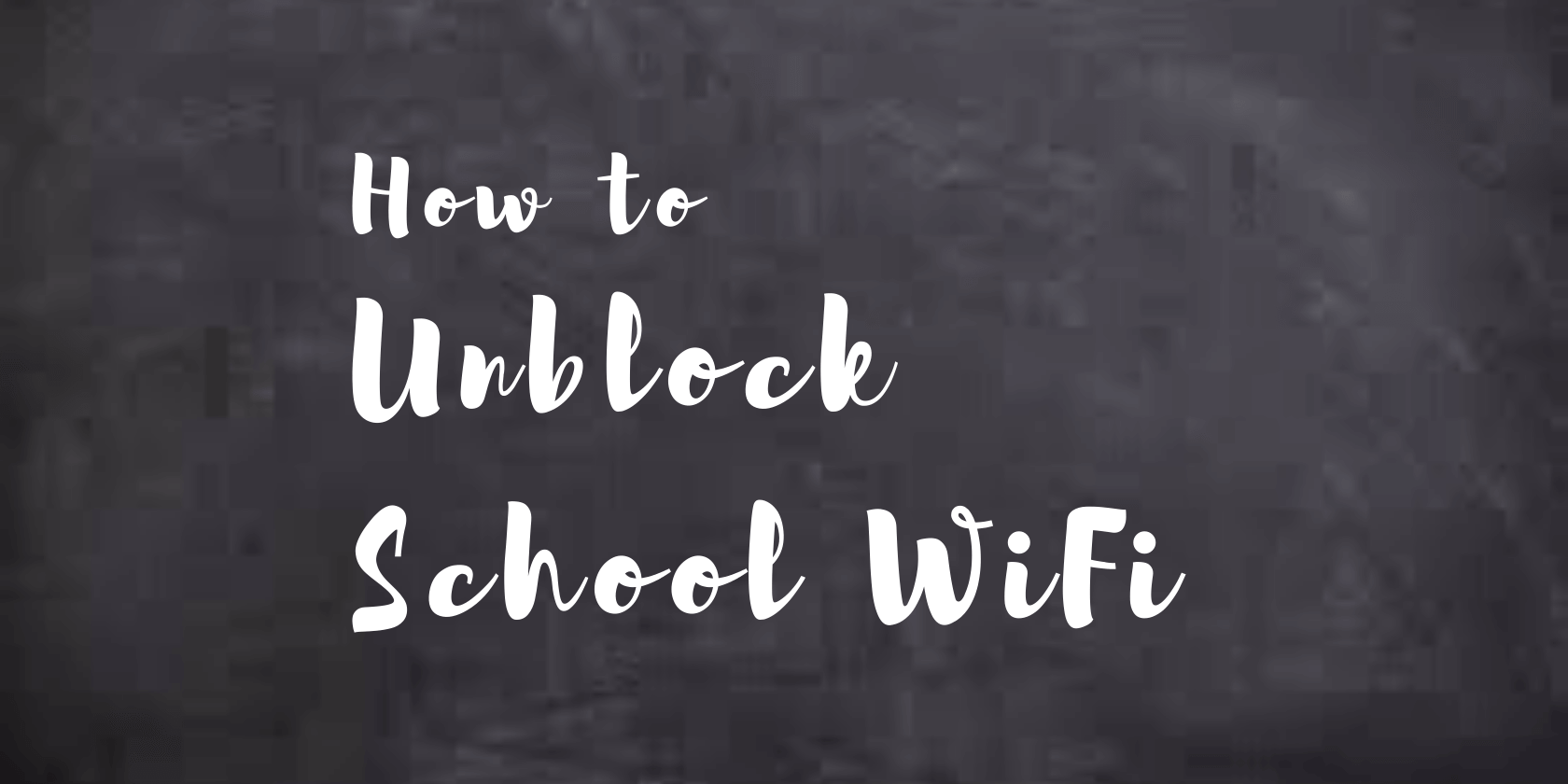学校のWi-Fi制限とファイアウォールを回避する方法 [2024年版対応]
このガイドでは、学校のWi-Fiやファイアウォールの制限を回避するさまざまな方法を紹介します。また、管理者の制限を回避するためのヒントもいくつか紹介します。
- こちらをクリックしてExpressVPNを入手してください – 登録し、ダウンロードしてインストールします。
- VPNにログインし、サーバーに接続します。
- オープンインターネットと制限されたサイトへのアクセスを楽しみます。
クイックサマリー
学校やその他の教育機関は、学生や教員にインターネット接続を提供しています。しかし、このウェブ接続は勉強の目的に合わせて細かく調整されています。
ネットワーク管理者は通常、教育コンテンツのみを許可する厳格な措置を実施しています。
これは、あなたの人生に価値を加えるかもしれない他のサイトにアクセスできないことを意味します。授業が終わった後でも、ソーシャルメディアにアクセスしたり、映画や音楽をストリーミングしたり、オンラインゲームをプレイしたりすることはできません。
以下は、学校のWi-Fiをアンブロックしてブロックされたコンテンツにアクセスする方法です。
2024年の更新では、学校でのWiFi制限が依然として一般的であることに注意することが重要です。
元の記事で述べたように、これらの制限を回避する最も効果的な方法はVPNを使用することです。VPNは、この目的において最速であり、最も効率的な方法です。プロキシも代替手段として存在しますが、極端に遅く、効果的なオンライン活動をしばしば妨げます。一部の学校では、コンピューターにアプリのインストールを禁止しており、VPNアプリのインストールを妨げる可能性があることが指摘されています。しかし、VPNブラウザ拡張機能をインストールすることで、この障害を克服することができます。たとえば、ExpressVPNは、アプリのインストールを必要とせずに、個人または学校のデバイスにブラウザ拡張機能を追加するオプションを提供しています。
したがって、アプリのインストールに関する制限があっても、VPNブラウザ拡張機能を使用することは、学校のWiFiでウェブサイトをアンブロックするための実行可能な解決策のままです。
私はExpressVPNを推薦します。なぜなら、それが最速だからです。
バーチャルプライベートネットワーク(VPN)を使用する
VPN技術は、インターネット上で安全かつプライベートな接続を提供します。VPNはあなたの接続を暗号化し、セキュアなサーバーを通してトンネリングします。
この暗号化は、学校のWiFiの制限やファイアウォール、ISP、その他の第三者など、好奇の目からオンライン活動を保護します。
VPNは、学校のWifiや学校のコンピューターをアンブロックし、ブロックされたウェブサイトにアクセスする最速の方法です。
暗号化の他に、セキュアなサーバーはあなたに新しいIPアドレスを割り当てます。この新しいIPアドレスは、実際のIPアドレスを隠します。アクセスするサービスはVPNのサーバーIPアドレスのみを見ることになります。したがって、制限されたサイトに迅速にアクセスできます。
VPN接続がブロックされた場合は、使用中のVPNプロトコルを変更してみてください。OpenVPN、WireGuard、IPSec、IKEv2など、利用可能な他のプロトコルに切り替えてみてください。
ファイアウォールは特定のプロトコルが使用するポートをブロックすることがあります。ステルスまたはオブスキュレーションオプションを使用してみるのも良いでしょう。
VPNオブスキュレーションを使用すると、VPNトラフィックをブロックするウェブサイトをアンブロックし、VPN接続を許可しないファイアウォールやWiFiの制限を回避できます。
このオプションは、学校で制限されたコンテンツにアクセスし、VPN接続を隠したい場合に役立ちます。VPNトラフィックを通常のインターネットトラフィックのように見せかけます。
以上の方法で、学校でYouTubeをアンブロックすることができますし、Instagram、Netflixなどの他のサービスにもアクセスできます。Facebookや他のブロックされたウェブサイトをアンブロックするのにも使用できます。
YouTube、Netflix、Instagram、その他のブロックされたウェブサイトへの制限なしのアクセスを得るには、ネットワークの制限を信頼性高く回避し、安全なブラウジングを提供する学校でNetflixに最適なVPNの選択から選ぶことをお勧めします。
学校でVPNをアンブロックするには、ステルスVPNを使用する必要があるかもしれません。
これは、学校のWiFi制限を回避する最良の方法の一つです。
VPNサービスの使用方法
- 信頼できるVPNを選び – 登録し、ダウンロードしてインストールします。
- VPNにログインし、サーバーに接続します。
- オープンインターネットと制限されたサイトへのアクセスを楽しみます。
VPNを使用する利点
- ブロックされた/地理的に制限されたコンテンツにアクセスし、学校のネットワークや学校のコンピューターのwifi制限を克服することができる
- WIFIとウェブ接続を保護します。
- プライバシーに最適です。
VPNを使用するデメリット
- インターネット接続を遅くします。
- VPNの接続が切れると、セキュリティとプライバシーが危険にさらされることがあります。
- 価格が高いことがあります。
学校のWiFiをアンブロックし、WiFi制限を回避するための最良のVPNを探している場合は、VPNレビューセクションをチェックしてください。
これらのサービスはすべて返金保証を提供し、お気に入りのウェブサイトにアクセスすることを可能にします。
無料のVPNアプリは、一部のサービスがネットワーク接続をハイジャックすることが知られているため、推奨されません。
Torブラウザーを使用する
Torブラウザーは、The Onion Router(Tor)匿名化ネットワークを使用する検閲回避ツールです。Torネットワークは、多数のボランティア運営サーバーを使用して、インターネットトラフィックを目的地にリレーします。
多数のリレーと暗号化により、ネットワーク監視やその他の形式のトラフィック分析を排除する可能性があります。
リレーはランダムに行われ、トラフィックは各サーバーを通過する際に暗号化されます。トラフィックが目的地に到達する頃には、常識的なインターネットセキュリティ慣行を使用している限り、誰もあなたにトレースバックすることができません。
Torは主に、ジャーナリスト、反体制派、内部告発者、およびインターネット上で機密情報を共有/検索する人々に使用されます。また、.onionウェブサイトにアクセスできるのはTorブラウザーのみです。
ただし、Torを使用する際にはさまざまな予防措置を講じることが最善です。たとえば、ブラウザーからドキュメントを閲覧しないことや、トレントを避けることなどです。これらの行為はあなたのプライバシーを危険にさらす可能性があります。
Torブラウザーの使用方法
- Torブラウザーをダウンロードしてインストールします。
- 起動してブラウザーを使用開始します。
Torブラウザーを使用する利点
- 無料のサービスです
- Torブラウザーは他のブラウザーよりも安全です
- 制限を簡単に回避します
Torブラウザーを使用するデメリット
- インターネット接続を大幅に遅くします。
- Torブラウザーはブラウザーのトラフィックを保護します。
- iOSでは利用できません。
プロキシサーバー/プロキシウェブサイトに接続する/プロキシ拡張機能を使用する
プロキシサーバーは、インターネットサーフィンのニーズを処理する中間者として機能します。プロキシを通じてインターネットにアクセスすると、プロキシはあなたのインターネットトラフィックをその目的地に転送します。
そして、結果をあなたに再度届けます。インターネットのエンティティ、例えば学校のファイアウォールは、プロキシのサーバーIPアドレスのみを見ることになります。
したがって、ブロックされたサイトや他のオンラインコンテンツにアクセスできるようになります。
プレミアムプロキシサーバーの使用が推奨されます。これらのプロキシサーバーは制限を回避する可能性が高いです。
インターネットトラフィックを暗号化し、さらに高速な速度を提供することができます。一方、無料のプロキシサーバーは混雑しており、そのほとんどがブロックされています。
ほとんどのプレミアムVPNは、プレミアムプロキシサービスを提供しています。また、SOCKs5を実装しているプロキシサーバーの使用も検討してください。これらはより安全です。
イーサネットやWi-Fi接続にプロキシサーバーを使用できます。プロキシ拡張機能以外には、サービスを利用するためにプロキシをインストールする必要はありません。プロキシのIPアドレスとポート番号が必要です。場合によっては、プロキシスクリプトアドレス(.pacアドレス)も必要です。
プロキシサーバーについての詳細は、Fortinetのガイドで読むことができます。
さまざまなプラットフォームでシステム全体のプロキシを設定する方法
Windows 10
以下の手順で、.pacのプロキシスクリプトアドレスを使ってプロキシを設定します:
- 設定を開きます。
- ネットワークとインターネットをクリックしてからプロキシを選択します。
- 自動プロキシ設定セクションの下で
- セットアップスクリプトを使用するスイッチをオンに切り替えます。
- スクリプトアドレスを入力します(正確に)
- 保存をクリックして設定を閉じます。
IPアドレスとポート番号を使用してプロキシを手動で設定するには、以下の手順に従ってください:
- 設定を開きます。
- ネットワークとインターネットをクリックし、その後プロキシを選択します。
- 自動プロキシ設定のセクションで、スイッチをオフに切り替えます。
- 手動プロキシ設定のセクションで、プロキシサーバーを使用するスイッチをオンに切り替えます。
- それぞれのフィールドにIPアドレスとポート番号を入力します。
- 保存をクリックし、設定を閉じます。
Mac
- Appleメニューを選択し、システム環境設定をクリック、ネットワークを選択します。
- 使用しているネットワークサービス(イーサネットまたはWi-Fi)を選択します。
- 詳細をクリックし、プロキシを選択します。
- プロキシサーバーを自動的に設定するには、自動プロキシ構成を選択し、URLフィールドにPACファイルアドレスを入力します。
- プロキシ設定を手動で構成するには、関連するプロキシサーバー(例:ウェブプロキシ)を選択し、右側のフィールドにアドレスとポート番号を入力します。
- プロキシサーバーがパスワードで保護されている場合は、「プロキシサーバーにパスワードが必要」のチェックボックスをオンにし、それぞれのフィールドにユーザー名とパスワードを入力してください。
- OKをクリックします。
Android
- デバイスの設定 > ネットワークとインターネット/接続 > Wi-Fiを開きます。
- 現在のWi-Fiネットワークの横にある歯車アイコンをタップし、詳細設定をタップします。
- プロキシオプションをタップし、プロキシタイプを選択します。
- 手動を選択した場合は、プロキシホスト名(IPアドレス)とプロキシポートを入力します。
- pacウェブアドレスがある場合は、自動設定オプションを選択します
- 保存をタップします。
iOS
- 設定 > Wi-Fiを開きます。
- アクティブなWi-Fi接続を選択します。
-
HTTPプロキシの下で、プロキシの設定をクリックします。
ホスト名(IPアドレス)、プロキシポートを入力し、プロキシサーバーがパスワード保護されている場合は認証を切り替えるために手動をタップします。
プロキシ自動設定(PAC)ファイルの場所を使用するには自動をタップします
- 保存をクリックします。
制限のためにシステムプロキシサーバーを設定できない場合、例えば学校のコンピューターでは、代わりにFirefoxでプロキシサーバーを設定します。
Firefoxでプロキシサーバーを設定する方法
- Firefoxメニュー > オプションをクリックします。
- 一般セクションの下で、ネットワーク設定までスクロールし、設定をクリックします。
手動設定の場合は、手動プロキシ設定を選択します。
プロキシの種類を選択し、IPアドレスとポート番号を入力します。
pacアドレスを持っている場合は、自動プロキシ設定URLを選択し、それを入力します。 - 設定を保存するためにOKをクリックします。
Google Chrome、Edge、Safariはシステムプロキシサーバーに依存しています。
プロキシを使用する利点
- ブロックされたコンテンツにアクセス。
- 速度が速く、読み込み時間が短縮。
- 地理的制限を回避。
プロキシを使用するデメリット
- プロキシサーバーからマルウェアや広告が送られることがあります。
- インターネット接続が監視される可能性があります。
- 無料のプロキシサーバーは安全ではありません。
代替のスマートDNSサーバーを使用する
DNSまたはドメインネームシステムは、ドメイン名をそれぞれのIPアドレスに変換するサービスです。ネットワークデバイスは、ネットワーク上で通信する際に名前ではなくIPアドレスを使用します。
DNSサーバーは、インターネットをサーフィンする際のあなたのリクエストをサービスするDNS情報を保存します。
ISPまたはネットワーク管理者が、ネットワークに接続する際に使用するデフォルトのDNSを設定します。デフォルトのDNSを変更することで、ドメイン名のブロックや地理的制限を回避できます。
例えば、ネットワーク管理者がwww.privacyaffairs.comにドメイン名ブロックを実施している場合、そのサイトにアクセスできなくなります。
DNSプロバイダーを変更すると、ブロックを回避できます。しかし、学校のネットワーク管理者は複数のブロック機構を組み合わせているかもしれません。この場合、DNSを変更しても効果がない可能性があります。これがスマートDNSが必要な理由です。
スマートDNSは、DNSとプロキシ技術の両方をある程度組み合わせたものです。DNSクエリのみをそのサーバーを通してルーティングします。プロキシとは異なり、IPアドレスを変更しません。
また、インターネットトラフィックを暗号化しません。一部のスマートDNSプロバイダーは、VPN技術を使用してDNSクエリを暗号化する場合があります。
スマートDNSを使用すると、ブロック機構を引き起こさずに、ブロックされたコンテンツにアクセスし、地理的制限を回避できます。
最良の結果を得るために、プレミアムスマートDNSプロバイダーを使用してください。ほとんどのVPNも、さまざまな名前でスマートDNSを提供しています。VPNを使用できない場合は、スマートDNSをリクエストできます。無料で信頼できるDNSプロバイダーには、Google DNSとCloudflare DNSがあります。
DNSサーバーについてもっと読みたい場合は、Cloudflareのガイドが素晴らしい情報源です。
さまざまなプラットフォームでDNSを変更する方法
Windows 10
- コントロールパネル > ネットワークとインターネット > ネットワークと共有センターを開きます。
- アダプター設定の変更に進みます。
- 現在の接続インターフェースを右クリックし、プロパティを選択します。
- ネットワーキングタブの下で、インターネットプロトコル バージョン4(TCP/IPv4)またはインターネットプロトコル バージョン6(TCP/IPv6)をクリックし、その後プロパティをクリックします。
- 次のDNSサーバーアドレスを使用するを選択します。
- 優先DNSサーバーまたは代替DNSサーバーにリストされているIPアドレスをすべて削除します。
- 新しいDNSでそれらを置き換えてOKをクリックします。
Macs
- Appleメニュー > システム環境設定 > ネットワークをクリックします。
- 設定を変更したい接続を選択し、詳細をクリックします。
- DNSタブを選択し、新しいDNSでアドレスを置き換えるために+をクリックします。
- OKをクリックします。
Linux
- 設定を開き、Wi-Fiまたはネットワーク(有線)をクリックします。
- 現在の接続の隣にある歯車アイコンをクリックします。
- IPv4タブを選択し、自動トグルスイッチを無効にします。
- 新しいDNSアドレスをコンマで区切って入力します。
- 変更を保存するために適用をクリックします。
制限によりDNSを変更できない場合、例えば学校のコンピューターなど、以下のデバイスでDNSを設定します。
Android
Android 9以降はPrivate DNSを使用したDNS-over-TLSをサポートしています。この技術はDNSトラフィックのプライバシーとセキュリティを提供します。
- 設定 > ネットワークとインターネット/接続を開き、詳細/その他の接続設定をタップします。
- プライベートDNSをタップします。
- プライベートDNSプロバイダーのホスト名を選択します。
- ホスト名DNSプロバイダーを入力します。
- 保存をクリックします。
別のDNSをお持ちの場合は、以下の手順に従ってください。
- デバイスの設定 > ネットワークとインターネット/接続 > Wi-Fiを開きます。
- 現在のWi-Fiネットワークの隣にある歯車アイコンをタップし、詳細をタップします。
- IP設定をタップし、静的を選択します。
- DNSのフィールドにスクロールして、現在のDNSを新しいDNSで置き換えます。
- 保存をタップします。
iOS
iPhoneやiPadなどのiOSデバイスでDNS設定を変更する手順は以下の通りです。
- 設定に移動し、Wi-Fiをタップします。
- 設定を変更したいWi-Fiネットワークの隣にある「i」アイコンをタップします。
- DNSセクションにスクロールし、DNS設定を構成をタップします。
- 手動をタップし、既存のアドレスを削除するために「赤いマイナス」をタップします。
- サーバーを追加をタップし、新しいDNSアドレスを追加します
- 保存をタップします。
代替DNSを使用する利点
- 簡単なセットアップ
- 接続を遅くしません
- ブロックされる可能性が低い
学校のWi-Fiを解除し、ファイアウォールをバイパスする他のオプション
これらは当たり外れのあるオプションです。
リモートアクセス:自分のコンピューター/クラウド仮想マシン
ほとんどの学校では、TeamViewerアプリやデフォルトのリモートデスクトップアプリを介したリモート接続が許可されています。このようなアプリを使用して自宅のコンピューターにリモート接続できます。それから自分のコンピューターでインターネットを閲覧できます。
リモートコンピューターがない場合やインターネット接続が制限されている場合は、クラウド仮想マシン(VM)を使用します。クラウドVMはオンラインコンピューターで、高性能なマシンです。物理コンピューターで行うことができるプログラムを実行できます。
クラウドVMはインフラストラクチャ・サービス(IaaS)を使用しています。サービスの使用料金は時間単位で支払います。幸運なことに、プロバイダから無料トライアルを入手できます。
GoogleのコンピュートエンジンやMicrosoftのAzure VMを使用できます。サインアップしてクラウドVMを作成するための指示に従う必要があります。プロセスは簡単です。
クラウドVMを作成した後、RDPファイルをダウンロードします。RDPファイルをPCから実行してクラウドVMをリモートで開きます。ユーザー名とパスワードを覚えておくことを確認してください。VMにログインすると、ブラウザをインストールしてインターネットを楽しむことができます。
ウェブサイトのIPアドレスを入力
この方法では、DNSサーバーの役割を果たします。ウェブサイトの名前の代わりにそのIPアドレスを使用してコンテンツにアクセスします。この方法はドメイン名のブロックをバイパスします。
さまざまなウェブサイトのIPアドレスを取得するには、ホスト名/ドメイン名ルックアップツールを使用する必要があります。
WhatIsMyIPAddressやMXToolboxなど、ほとんどのツールは無料です。
Google翻訳を使用
翻訳以外にも、Googleのこのサービスをファイアウォールをバイパスするために使用できます。この場合、それはプロキシサーバーのように機能します。Google翻訳を開き、ウェブサイトの名前(例:www.privacyaffairs.com)を入力します。クラックされたセクションでリンクをクリックすると、ページが表示されます。
この方法は、Google翻訳にアクセスできない場合は機能しません。
URL短縮
これはドメイン名のブロックをバイパスする別の方法です。ブロックされたウェブサイトの名前の代わりに、その短縮バージョンを使用できます。
プロのヒント:管理者の制限をバイパスする方法
ご注意の通り、一部の方法はシステム設定を変更します。学校のコンピューターでは、このような変更には管理者のユーザー名とパスワードが必要な場合があります。
このようなログイン情報にアクセスする可能性は低いでしょう。管理者の制限をバイパスする最良の方法は、ポータブルアプリを使用することです。
ポータブルアプリを使用
これらはコンピューターにインストールせずに動作するアプリです。USBドライブにコピーして持ち歩いて、どこでも実行できます。
人気のあるポータブルアプリには、Firefoxブラウザ、Tor Browser、一部のVPNが含まれます。モバイルFirefoxブラウザにはプロキシ拡張機能をインストールすることさえできます。
ポータブルオペレーティングシステム(OS)
学校のコンピューターがUSBドライブからの起動を許可している場合、幸運です。この方法は、USBドライブにOSをインストールし、それをライブ起動することを含みます。この方法で、制約なしにポータブルOSでシステム設定を変更できます。
ポータブルでプライバシーに配慮したOSの例は、Tailsです。
まとめ
学校のインターネット制限は、勉強に集中するのに役立ちます。しかし、他のブロックされたウェブサイトから素晴らしいコンテンツを見逃すことにもなります。このガイドでは、これらの制限をバイパスするために使用できるさまざまな方法をカバーしています。
VPNメソッドは、学校のファイアウォールとWi-Fiをバイパスする最良かつ効率的な方法です。
学校のコンピューターにExpressVPNを設定する
学校のWi-Fiを使用してウェブサイトのブロックを解除したいですか?たった5分でできます!
約5分で学校のウェブフィルタリングを解除するための手順に従ってください:
- こちらをクリックして、ExpressVPNのパッケージの1つにサインアップします。
- ExpressVPNアプリまたはブラウザ拡張機能をインストールします。
- ExpressVPNアプリを起動するか、ブラウザを開いて国内のサーバーを選択するための地図またはリストを使用します。
- それだけで、学校のWi-Fiですべてのウェブコンテンツにフルアクセスできるようになります。
ExpressVPNをインストールできない場合は?
トラブルシューティング方法:ウェブブラウザで、ExpressVPNのChrome拡張機能(Google Chromeストアから)またはFirefox拡張機能(Mozillaウェブサイトから)をインストールしてみてください。それからもう一度試してみてください。
ExpressVPNをインストールしたが、まだウェブサイトがブロックされていますか?
特定のサーバーで問題が発生している場合、学校のIT管理者がそれをブロックしている可能性があります。しかし、希望を失わないでください。さまざまな国の異なるサーバーを試して、最終的にうまくいくものを見つけるまで試してみてください。最終的に、ウェブサイトのブロックを解除できるサーバーを見つけることができます。
よくある質問
これらの質問に答えが役立つと感じる人もいます
学校のWi-Fiとファイアウォールを解除したら罰せられますか?
これはあなたの学校の方針に依存します。学校のWi-Fiとファイアウォールを解除する前に、関連する規則や法律を理解してください。規則や規制を犯すことにはさまざまな結果が伴う可能性があります。 これには、規律委員会や学業委員会とトラブルに巻き込まれることが含まれます。一部の場合では、学校のアカウントが制限される可能性もあります。
学校がVPN接続をブロックしている場合、どうすればいいですか?
VPNの難読化機能をオンにして再試行してみてください。この機能はVPNトラフィックを混乱させ、通常のトラフィックのように見せるものです。したがって、VPN接続は簡単に検出されません。さらに、VPNプロトコルやポート番号を変更してみることもできます。他の解除方法も試してみてください。
学校のWi-Fiを解除するのにProxyはVPNより優れていますか?
いいえ。VPNはProxyサーバーよりもオンラインセキュリティと保護を提供します。ただし、一部の場合ではVPNの代わりにProxyサーバーを使用する必要があることがあります。これは、VPN接続がブロックされている場合やウェブトラフィックを解除したいだけの場合に該当します。 Proxyはキャッシングによりウェブサイトの読み込み時間を短縮することもあります。
学校のWi-Fiの管理制限をどうすれば回避できますか?
管理者はさまざまな解除方法の使用を妨げるアクセス制御を施すことがあります。このアクセス制御により、アプリのインストール、権限の変更、さらには一部の機能へのアクセスが制限される場合があります。 このような制限をバイパスする最も簡単な方法は、USBを介してポータブルアプリケーションを使用することです。